真正从零开始搭建网站—宝塔面板+wordpress(超详细教程)

重大福利提醒:【双11活动】整个11月份阿里云服务器降价了,1核2G1年58元 3年180元。这个价格买到就是赚到。180元就可以让你建站3年,全网找不到这么低的价格了。
活动地址:阿里云双11降价活动(1核2G1M3年180元)只有阿里云新用户才能参与活动。
必读事项:购买阿里云服务器必读事项(省钱有绝招)
如果你不是阿里云新用户,可以找家人,亲戚的账号重新注册为阿里云新用户。一次性买满3年,我和我朋友们都是这么干的,主要是省钱。大家看了我的教程的应该都知道,多台云服务器之间的网站备份,数据迁移很容易,不用担心数据备份和迁移问题。
问题咨询:大家遇到各种问题可以微信咨询,微信号:xzjmyk 先加微信,然后拉你入交流群。
如果还有不了解宝塔面板怎么使用的小伙伴,可以看下我总结的系列教程,保证从新手变老鸟:
【宝塔面板精选教程汇总】
- 宝塔面板教程(1)基于云服务器搭建宝塔面板教程最全详解
- 宝塔面板教程(2)宝塔面板添加WordPress站点详细图文教程
- 宝塔面板教程(3)基于宝塔面板成功配置网站SSL安全证书
- 宝塔面板教程(4)WordPress网站的备份与恢复(宝塔面板)
- 宝塔面板教程(5)WordPress网站程序和数据库定时备份到七牛云存储图文教程
- 宝塔面板教程(6)WordPress网站程序和数据库定时备份到又拍云存储空间图文教程
- 宝塔面板教程(7)宝塔面板版本升级更新教程汇总—升级宝塔面板
【宝塔面板常见问题汇总】
虽然懵懵懂懂,迷迷糊糊,但在大佬的耐心指导下也终于成功搭建好了自己的网站嘻嘻!
跟着大佬教程:戳–>从零开始用云服务器+宝塔面板+WORDPRESS搭建网站(详细教程)(在大佬自建网站中)一步步来,最终成功搭建网站!
下面分享我搭建网站的详细过程及一些体会。(其中会参考大佬的一些心得分享及一些格式)
目录
一、用到的软件或网站
(使用的软件可能会因人而异)
云服务器(或虚拟主机/轻量级服务器)、域名(方便搜索,但后面需要备案)、宝塔面板、Xshell、Wordpress
大佬非常形象地描述了它们之间的关系,如下:
你要搭建一栋房子(网站),搭建房子首先要有土地(服务器),然后得靠门牌号(域名)来找到你,接着需要房中介交接(Xshell),最后需要装修成你想要的样子(宝塔面板),往家里添加家具之类的(WordPress)
二、申请购买域名、服务器
1、域名申请认证
域名有免费的也有付费的,种类也很多,诸多网站都可以购买,我是在阿里云平台购买的。买的是比较便宜的,因为只是想自己尝试搭建网站,所以不需要很贵的,能用就行。购买时需要一个信息模板,没有模板的话就创建一个,其中要填写一些个人信息,进行邮箱认证以及实名认证。我是白天进行的,很快就通过了。
阿里云域名注册地址:https://wanwang.aliyun.com (阿里云收购了万网域名)
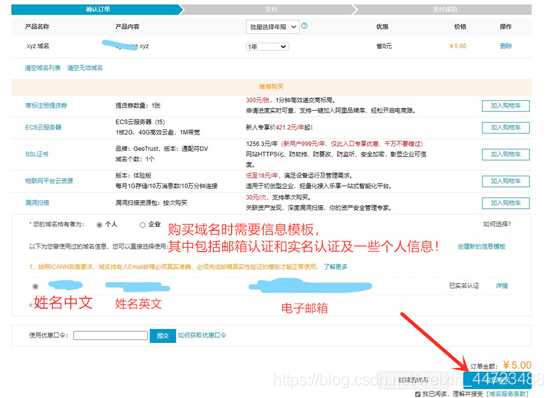
2、选择服务器
有很多服务器的提供商,比如阿里云、腾讯云等,刚好阿里云前阵子发消息说有免费服务器可以体验,我便去注册登录领了一个,可惜没领到半年期限的,我这个只有一个月期限,所以不符合备案要求,最后建好的网站只能通过服务器公网ip进行访问,但我还是会将域名的一系列操作分享给大家,因为我也是后面才知道不符合备案要求(好像服务器要三个月以上才可以备案)
大佬敲黑板:如果申请的是云服务器(或者购买了轻量应用服务器),有几点需要注意。
第一,系统的(轻量应用服务器的镜像)选择是CentOS,一般不选择Windows,因为Windows比较耗费资源,越用越慢,速度也不是很稳定要经常开机重启之类的,很麻烦。CentOS的话就比较稳定,一年开着机都问题不大,另外,CentOS是比较成熟的系统,出了什么问题可以在网上找到很多解决方法。
第二,地区选择靠近的(比如深圳),理论上离得越近延迟越低。
这里建议在桌面建一个记事本记录下重要的信息,以防忘记,后面会有很多需要记住的信息!
选择好服务器后,记下服务器公网IP地址,后面搭建好了之后可以直接通过公网ip直接访问自己搭建的网站。
下面开始设置:
2.1、如果操作系统选择无误的话这步直接跳过!
我领取时不小心选了windows系统,所以先进行了一个更换操作系统的操作,在实例列表中点击:更多-磁盘和镜像-更换操作系统,然后就可以换了,版本不用太高,7.3或者7.5就行(根据个人情况吧),更换时可以自定义密码,但最好记录下来。
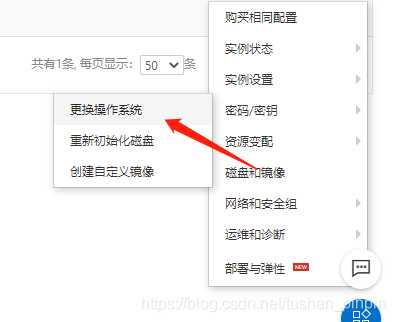
2.2、勾选实例ID/名称,点击重置实例密码,账户固定为:root,密码自己设置,记录下来。重置完需要重启实例!
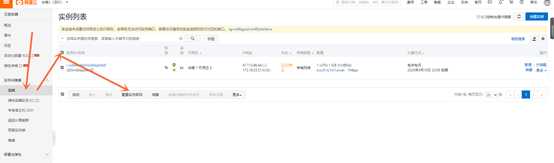
3、域名解析到服务器
解析,后面再备案后就可以通过域名访问自己搭建的网站了。
戳–>阿里云控制台中的“域名”-“解析”来解析域名。
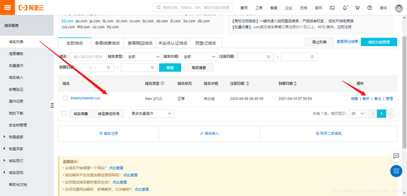
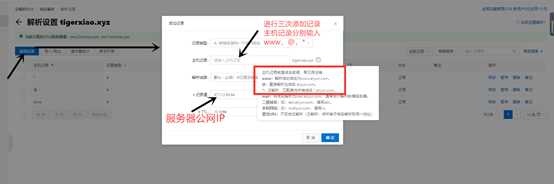
解析完是这样的:
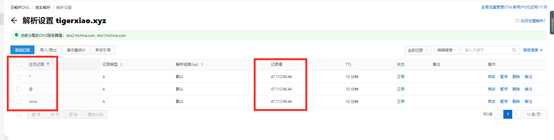
域名解析成功!
大佬如是说:这样就可以通过IP地址访问网站了吗?
当然还不行,还得打开端口!
4、打开端口
回到控制台-云服务器ECS,按如下图操作:
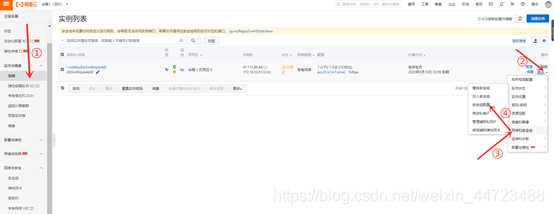
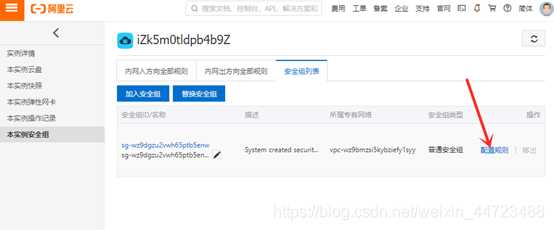
根据下面的效果多次添加安全组规则就可以了!
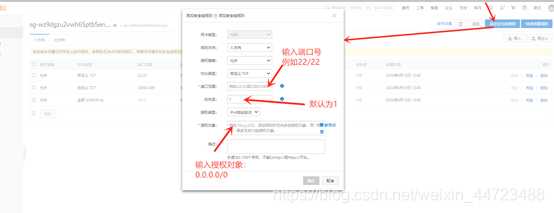
配置完效果如下:8888/8888、20/20、888/888、443/443、21/21、80/80,最下面三个本来就在,不必理会。
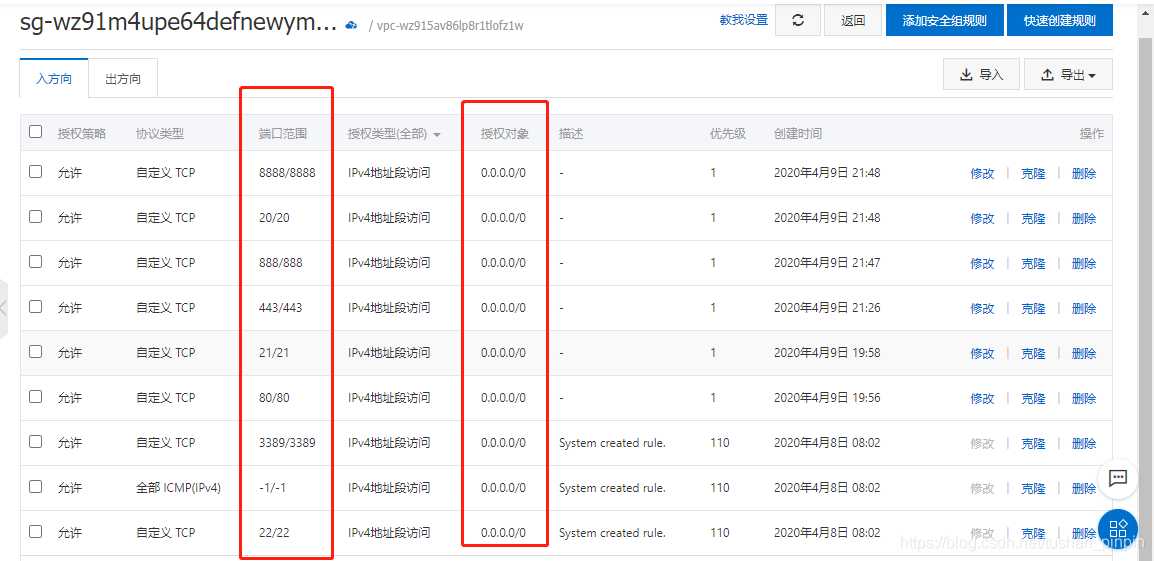
大佬说:至于端口号,有一些是连接阿里云的,不用修改。还有一些是后面用Xshell连接服务器的时候要打开的端口。
三、利用Xshell连接服务器
可以在软件安装管家微信公众号下载Xshell,有很详细的安装教程,或者直接点击–>Xshell安装详细教程进行下载安装!一定要严格按教程进行,否则可能不成功!
安装好后打开Xshell,名称任取,主机是服务器公网IP,端口号22。用户名root,密码是服务器设置的实例密码,完成之后确定,连接。
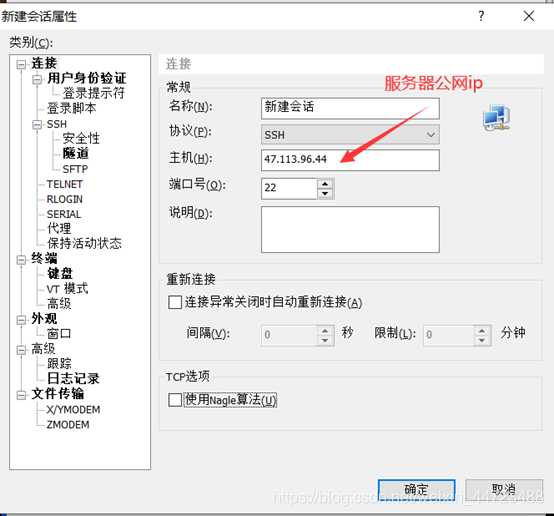
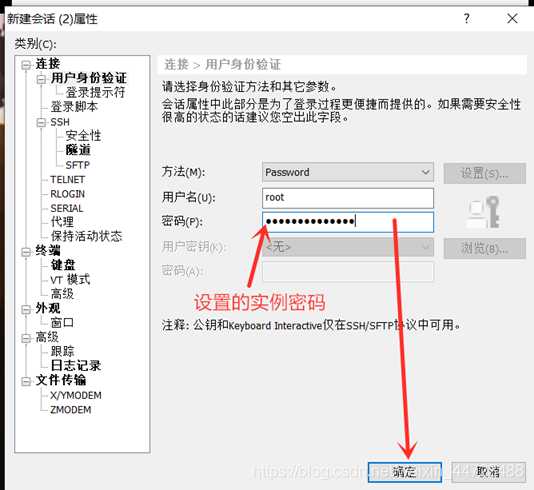
我出现了以下页面:(接受并保存就完事了)
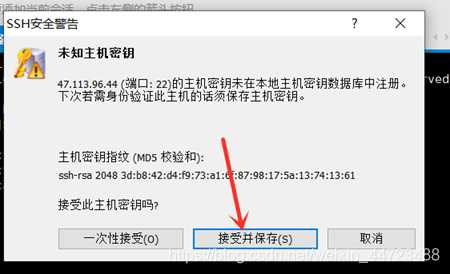
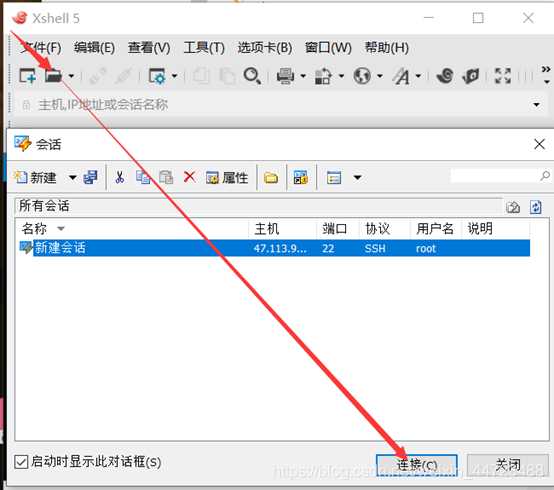
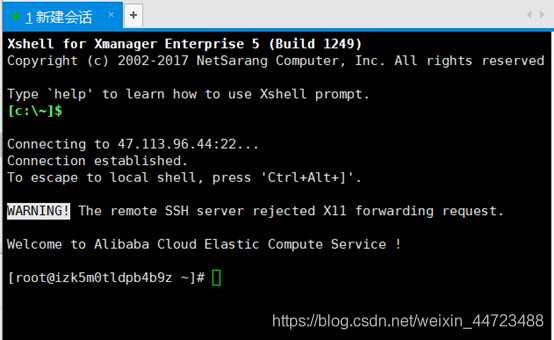
以上表示连接成功!
四、在宝塔面板布置安装
1、点击–>宝塔面板,选择Linux版,立即安装。
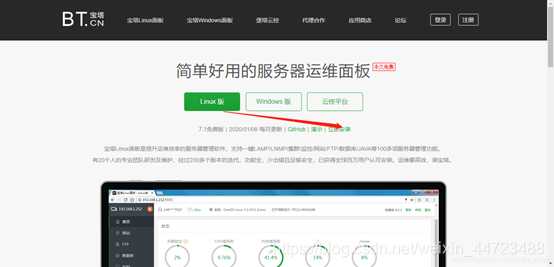
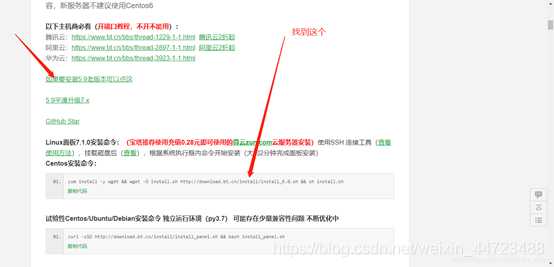
复制代码:
yum install -y wget && wget -O install.sh http://download.bt.cn/install/install_6.0.sh && sh install.sh
粘贴代码到Xshell输入框并回车
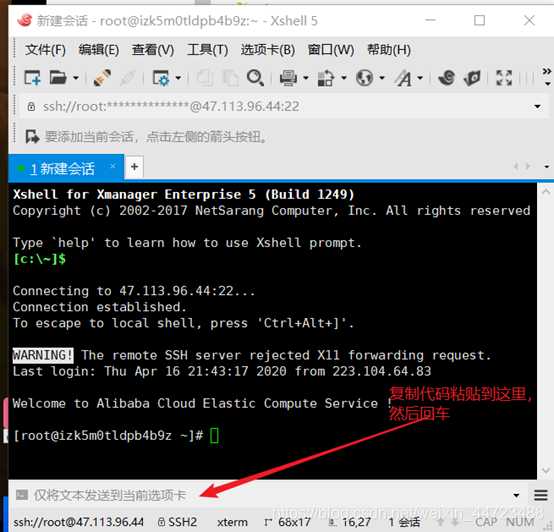
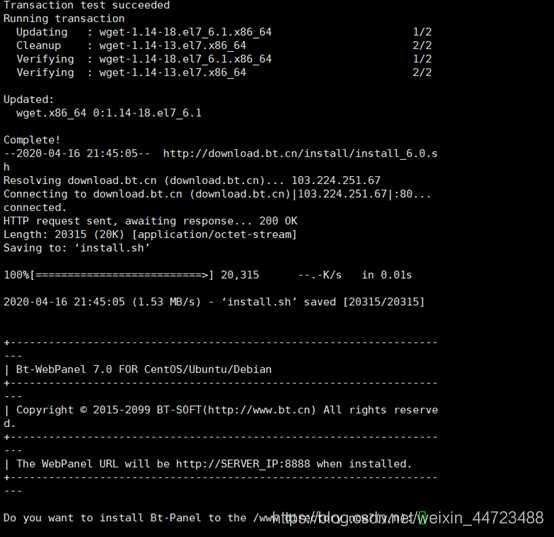
出现以上页面后,在Xshell输入框输入y,回车!等待几分钟,安装完毕后,记下宝塔面板的登陆网址、账号、密码!
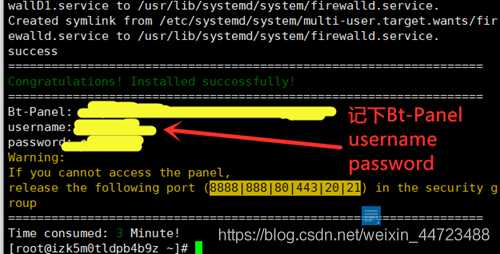
大佬说:细心的小伙伴可能就发现下面的端口号了,没错,这个时候就可以去阿里云的控制台开启对应的端口,这里是8888|888|443|20|21。
2、安装宝塔面板的必备套件
通过上面记录的宝塔面板登陆网址登录后台,跳出推荐安装的页面,选择默认的,一键安装就可以。
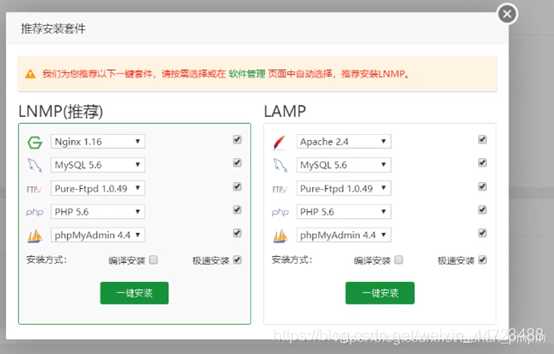
等待几分钟
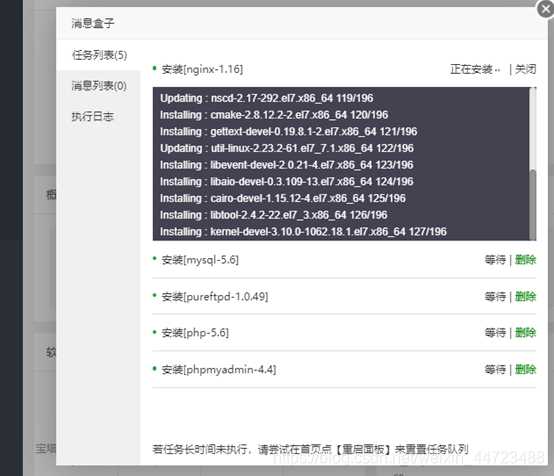
安装好之后,添加域名和服务器公网ip
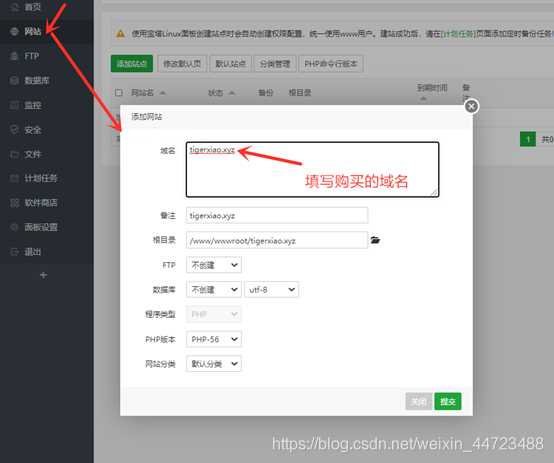
这里记得要添加服务器公网ip,否则后面通过公网ip访问不了!添加站点时在域名一栏填写也可,注意换行就行!
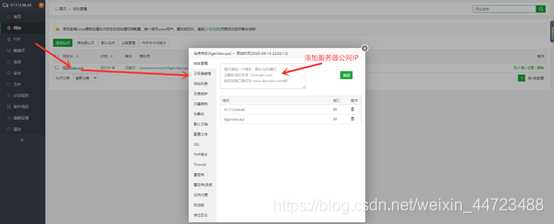
点击根目录
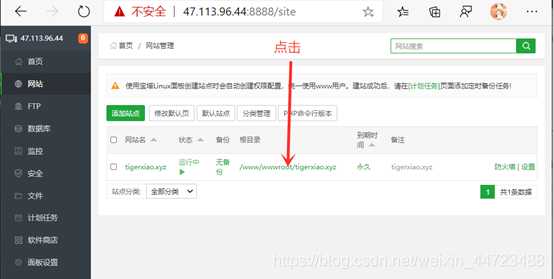
删除所有文件,仅剩.user.ini
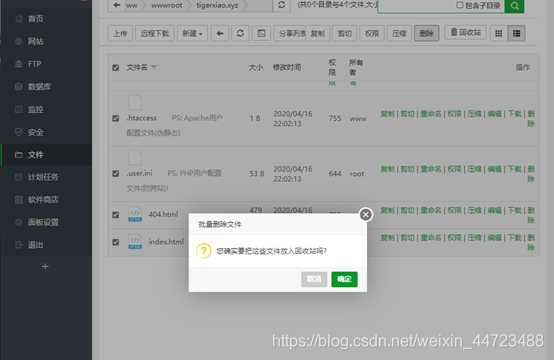
然后上传下载好的wordpress压缩包。下载地址:https://wordpress.org/download/
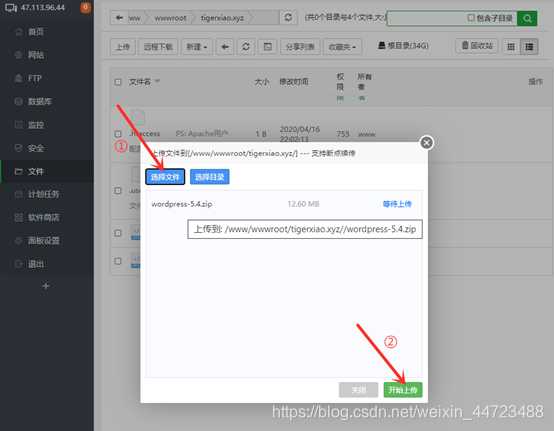
等待上传完成后进行解压!
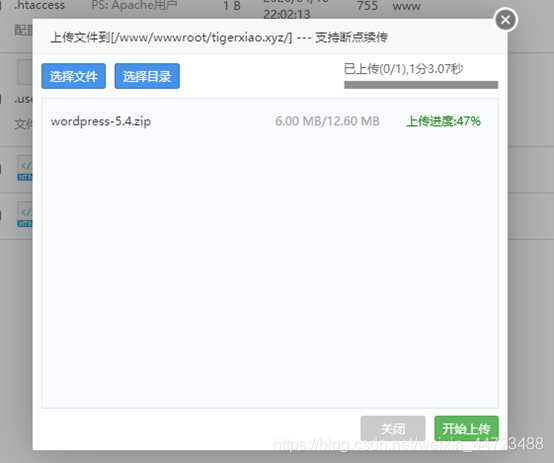
解压完后进入wordpress文件,点击最上面文件名,复制所有,回到上一级粘贴所有文件,即将所有文件移动到对应的域名目录下,然后把wordpress压缩包及其解压文件删除掉!
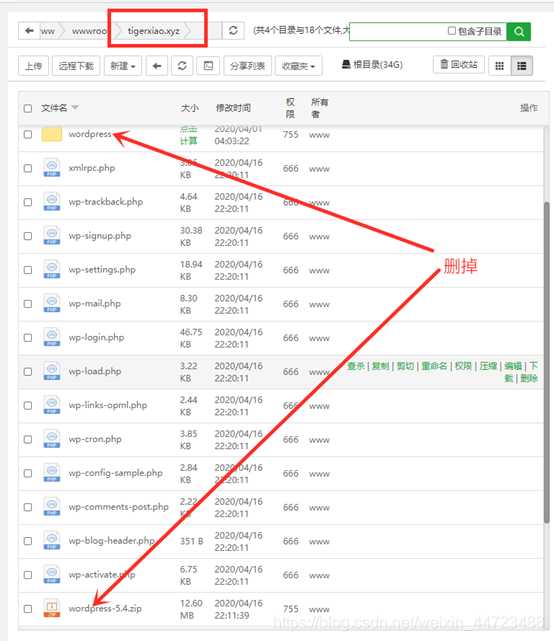
点击确定删除
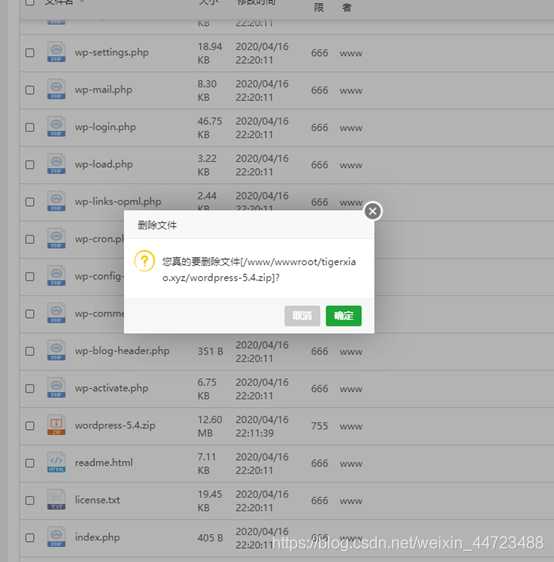
(然后可以试下通过服务器公网ip访问)
3、创建数据库登录WordPress
建立数据库
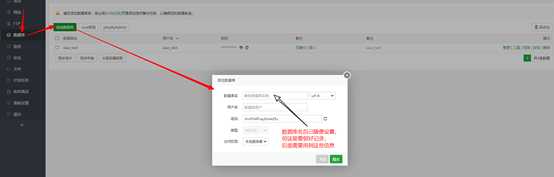
刷新服务器公网IP地址登陆的网页,点击现在开始
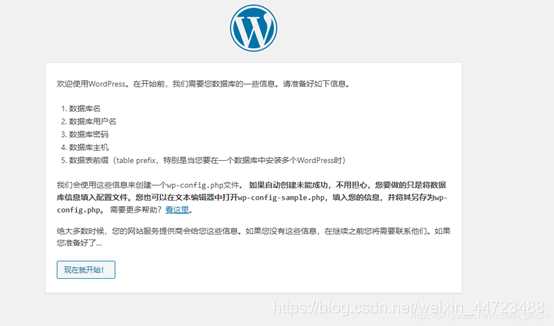
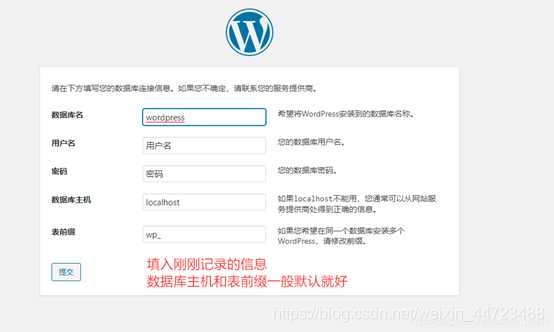
点击现在安装。
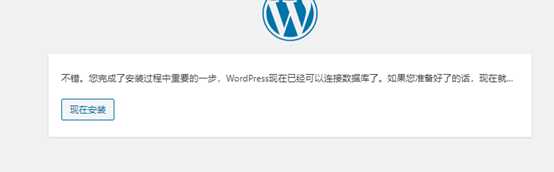
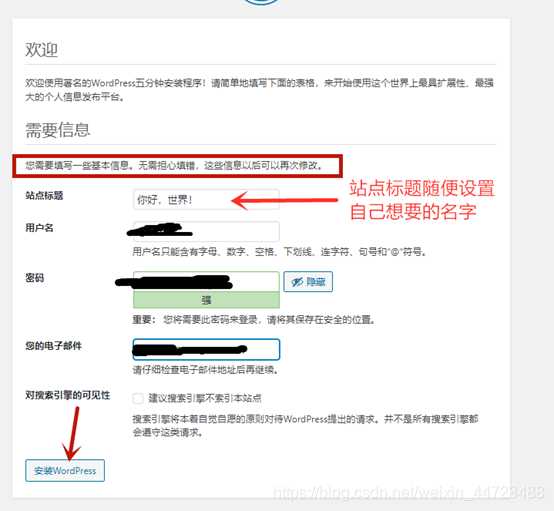
输入账号密码登录,便可成功进入!
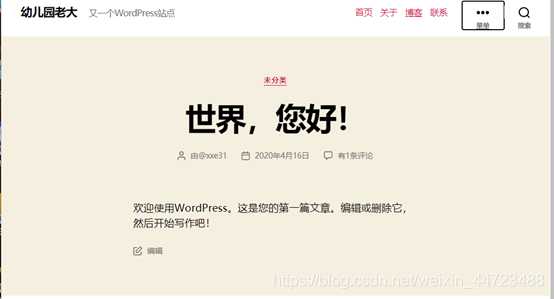
接下来就是按个人喜好捣鼓自己的网站了!设置因人而异,这里不再多说。
下面是我的初步设置效果,主题换来换去还是觉得这个好一点,所以就用回原始的了,就是下面的字有点大….,其他地方觉得还不错的!
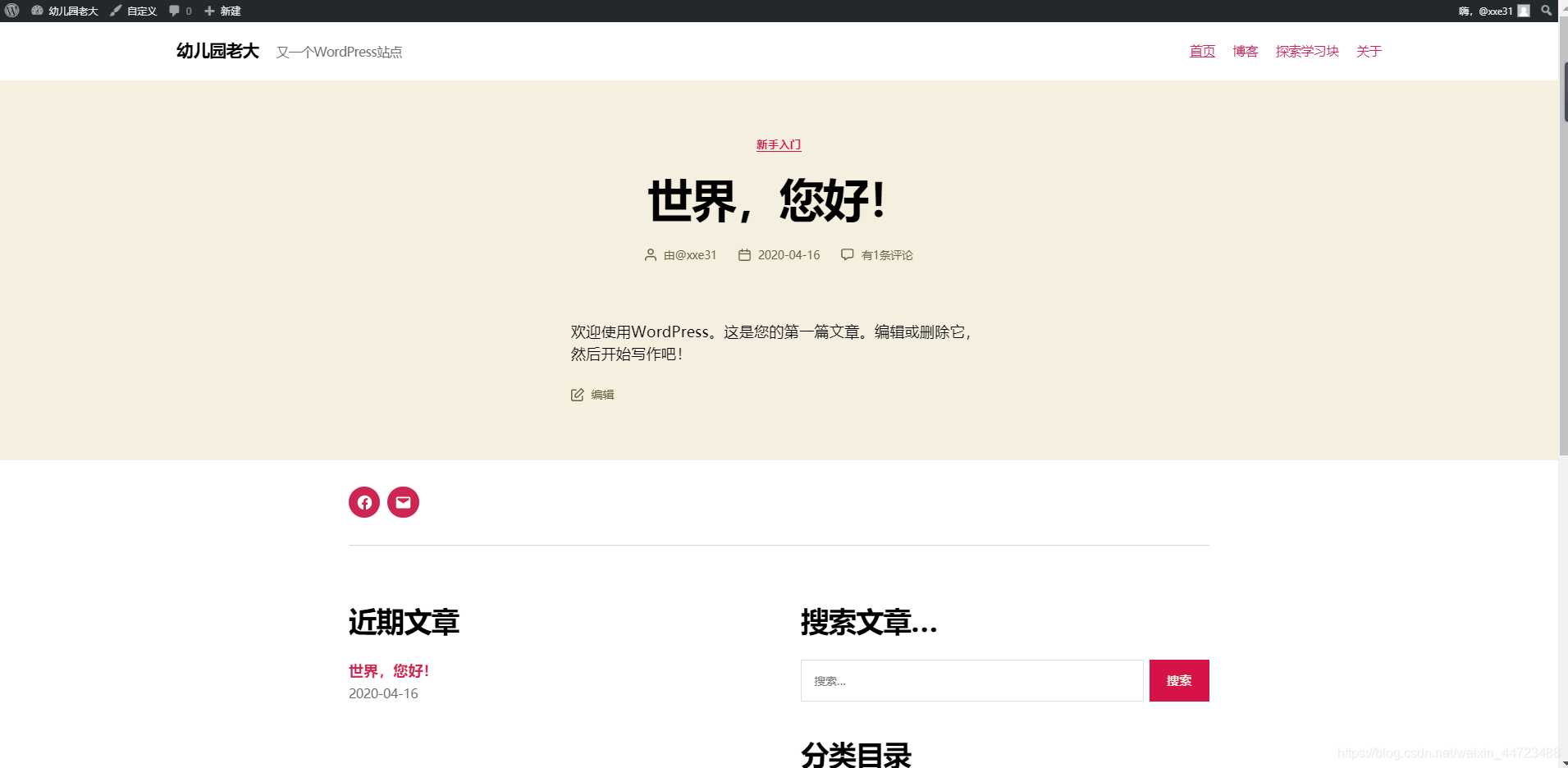
退出后,想要再次设置网站的话,登录服务器IP地址,然后再在地址后面加上/wp-login.php便可登录WordPress,然后进行设置自己的网站了。可能还有别的方法,这里只说我的哈!
我变卦了,换主题了哈哈哈
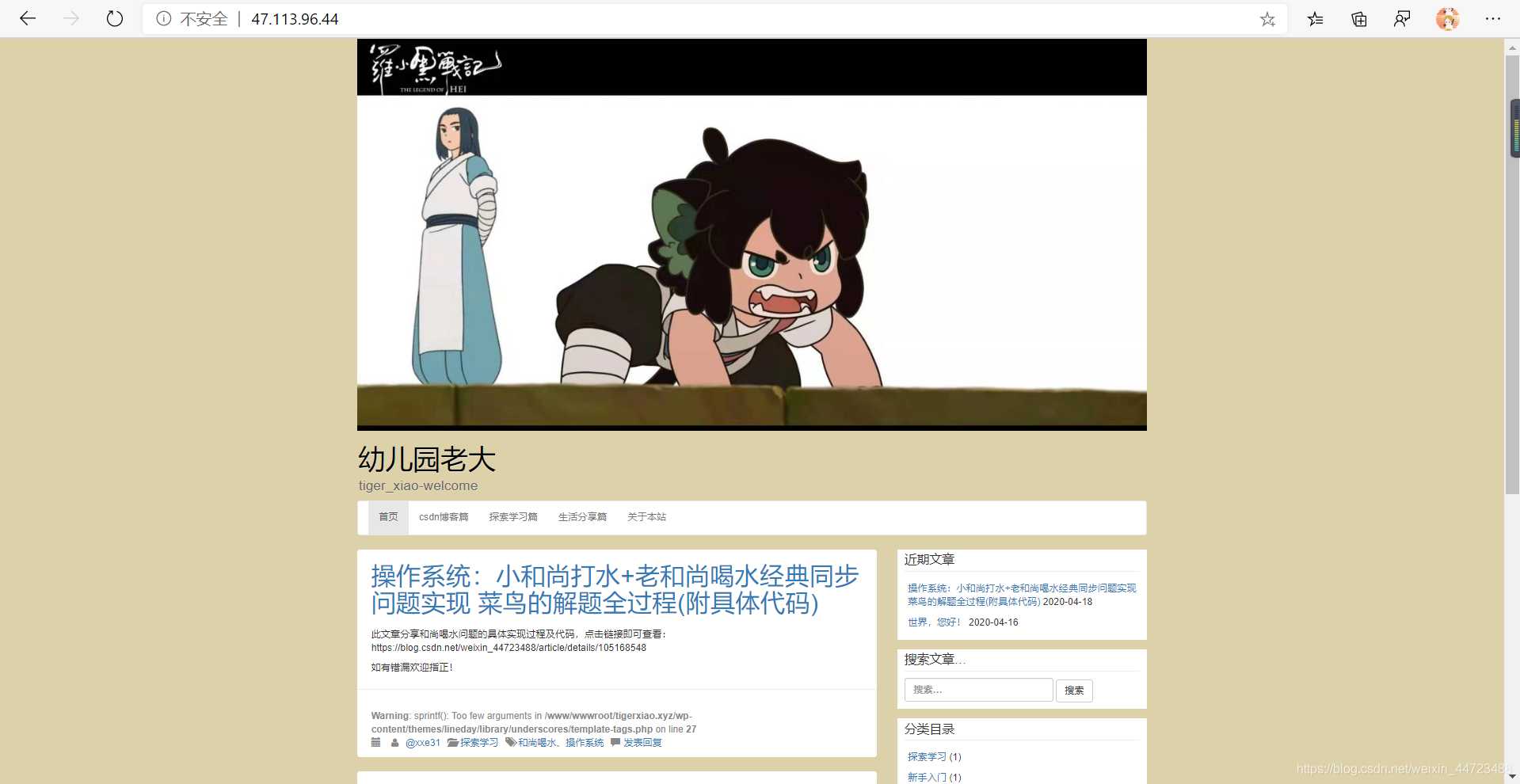
小结:若通过域名访问网站,则会提示未备案,按要求进行备案就可,我的因为期限是一个月,不能备案,这里就不细讲备案了。
按步骤一步步来,相信很多小伙伴都可以拥有自己的网站的!我的分享就到此结束了,如果有讲得不明白的地方或者有错漏,欢迎来交流!(抱拳)还想看更多分享? 点击–>个人主页,浏览更多!
兴奋 !大佬把经验分享到csdn啦,戳–>从零开始用云服务器+宝塔面板+WORDPRESS搭建网站(详细教程)(大佬的图好清晰! )
(好吧,之前是我操作太繁琐了,搞的图片清晰度一次次地自动降了下来,直接微信截图或其他好用的软件截图后复制完然后在编辑器中粘贴就完事了,这样子的话看图时嫌小的话拉大点看,字也还是很清楚!多谢大佬指点嘻嘻…
之前有图片分享的博文可能看着会比较难受(因为不清晰,很难看清楚),后面发博文时我会注意,直接截图粘贴,嘤嘤嘤……)
原文地址:http://tencent.yundashi168.com/819.html 关注原文更精彩
原创文章,作者:admin,如若转载,请注明出处:http://tencent.yundashi168.com/819.html

 微信扫一扫
微信扫一扫  支付宝扫一扫
支付宝扫一扫 

